Bạn đang xem bài viết Hướng dẫn cách cài mod trong game Minecraft tại thcshuynhphuoc-np.edu.vn bạn có thể truy cập nhanh thông tin cần thiết tại phần mục lục bài viết phía dưới.
Trong thế giới Minecraft, việc cài đặt các mod là một cách tuyệt vời để tạo ra trải nghiệm chơi game độc đáo và đa dạng hơn. Mod cho phép bạn thêm vào game các tính năng, vật phẩm và hiệu ứng mới, tạo ra một thế giới Minecraft tùy chỉnh theo sở thích và trí tưởng tượng của riêng bạn.
Tuy nhiên, việc cài đặt mod có thể là một thách thức đối với những người chơi mới hoặc không có nhiều kinh nghiệm với việc tùy chỉnh game. Vì vậy, trong bài viết này, chúng ta sẽ tìm hiểu cách cài đặt mod trong game Minecraft một cách dễ dàng và an toàn. Chúng ta sẽ đi từng bước từ việc chuẩn bị cho đến quá trình cài đặt và kiểm tra mod trong game.
Hãy chuẩn bị sẵn tinh thần và bắt đầu khám phá những điều thú vị mà việc cài đặt mod trong Minecraft có thể mang lại cho bạn!
Minecraft là một game khá thú vị, giúp bạn có thể giải trí sau những giờ làm việc mệt mỏi. Khi chơi Minecraft nếu cài mod cho game thì bạn sẽ có nhiều thêm nhiều tính năng thú vị. Vậy bạn đã biết cài mod trong Minecraft chưa? Nếu chưa bạn hãy kham khảo bài viết hướng dẫn cách cài mod trong game Minecraft này nhé!
Cách cài mod trong game Minecraft
Để cài được các mod trong Minecraft bạn cần phải có Minecraft Forge. Các bạn có thể download tại: http://files.minecraftforge.net/
Hoặc bạn có thể dùng Minecraft Launcher của TeamExtremeMC. Các bạn có thể download Launcher tại: http://www.mediafire.com/download/rtuha8ru8fghzrh/Minecraft_Launcher.exe
Bước 1: Chọn phiên bản Minecraft tương ứng tiếp theo bạn cài đặt cho Windows

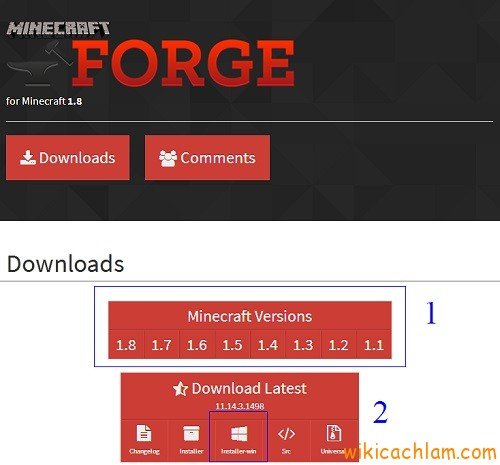
Bước 2: Sau khi tải về các bạn mở file .jar đó lên, một hộp thoại hiên ra. Lúc này bạn sẽ có 2 lựa chọn:
- Cài đặt thẳng vào Client Minecraft
- Cài vào server Bukkit của bạn muốn chơi (hoặc tạo). Sau đó để nó chạy 1 lúc, xong sẽ thông báo hoàn tất cài đặt cho bạn

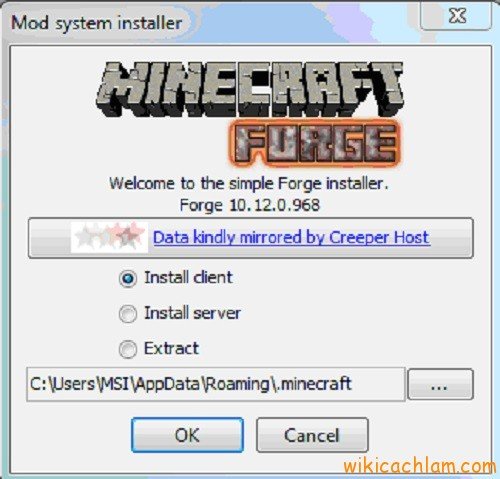
Bước 3: Các bạn hãy chuột phải vào file Minecraft chọn Open File Location (như trong hình), nó sẽ đưa bạn tới .minecraft

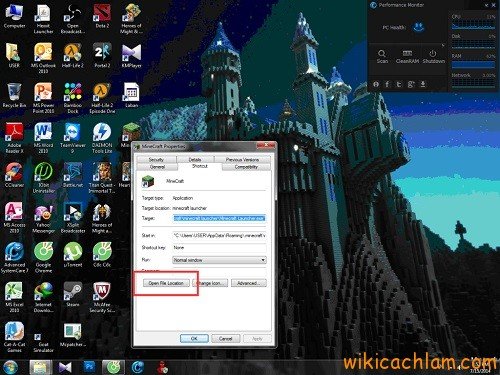
Hoặc bạn có thể gõ vào run %appdata% , nó sẽ tự đưa bạn đến đó.
Bước 4: Tạo 1 New Folder trong .minecraft, rồi đặt tên là Mods (các bạn lưu ý phải đúng tên, hệ thống mới chấp nhận)

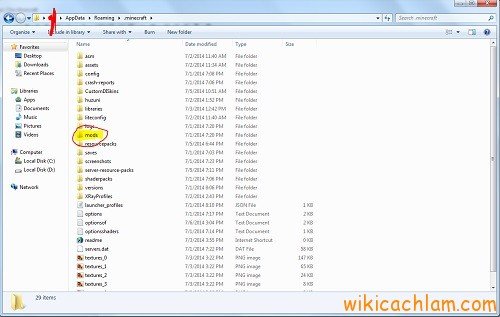
Bước 5: Lên các trang web Mods rồi download Mods về. Các mod có thể chạy đều phải có .jar, nếu là 1 file Winrar, hoặc ZIP, nhớ extract (giải nén) nó ra rồi bỏ hết vào file Mods. Các bạn có thể download mods tại đây: http://9minecraft.net/
Bước 6: Sau khi tải về bạn hãy bật Minecraft Launcher lên

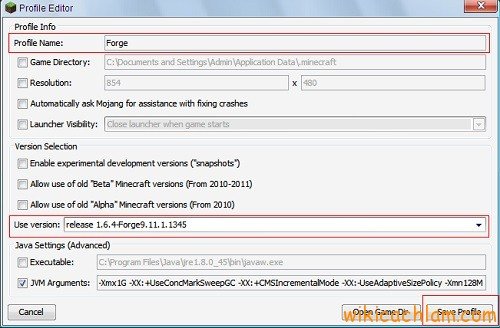
Chọn Edit Profile sau đó làm theo như hình:
- Profile name: Forge
- Use Version release (với tên phiên bản forge mà bạn cài ở đây của mình là 1.6.4-Forge9.11.1.1345)
- Save Profile
Bước 7: Thế là bạn đã hoàn thành xong các bước cài đặt mode trong minecraft và hãy tận hưởng mods nào

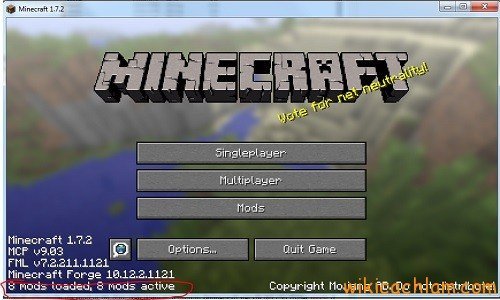

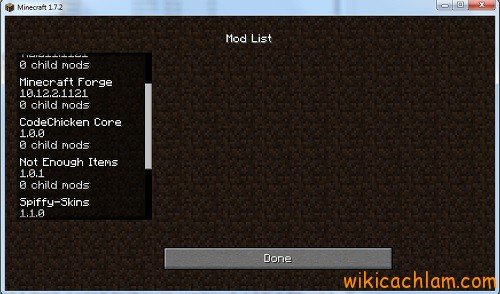
Hy vọng với hướng dẫn trên bạn sẽ có thêm nhiều trải nghiệm trong game Minecraft!
Như vậy, sau khi tìm hiểu và có kinh nghiệm trong việc cài mod trong game Minecraft, chúng ta có thể kết luận rằng việc cài đặt mod trong game này là khá đơn giản và dễ dàng. Tuy nhiên, cần phải tuân thủ một số điều quan trọng để đảm bảo rằng cài đặt mod diễn ra suôn sẻ và không gây ra lỗi cho trò chơi.
Đầu tiên, trước khi bắt đầu cài mod, chúng ta cần tìm hiểu về mod mà chúng ta muốn cài đặt. Điều này bao gồm việc đọc các bài đánh giá, tìm hiểu về tính năng và xác định phiên bản tương thích. Bằng cách làm như vậy, chúng ta có thể đảm bảo rằng mod sẽ hoạt động tốt trên phiên bản Minecraft hiện tại mà chúng ta đang chơi.
Tiếp theo, chúng ta cần tải xuống và cài đặt Forge – một bộ công cụ hỗ trợ cài đặt mod cho Minecraft. Forge cung cấp một giao diện dễ sử dụng để quản lý và cài đặt các mod vào game. Sau khi tải và cài đặt Forge, chúng ta cần chắc chắn rằng phiên bản Forge và phiên bản Minecraft của chúng ta là tương thích.
Sau khi chuẩn bị xong các yêu cầu cần thiết, chúng ta có thể tìm và tải mod mà chúng ta muốn cài đặt. Các trang web như CurseForge và Planet Minecraft là những nơi phổ biến để tải xuống các mod cho Minecraft. Chúng ta nên luôn tải mod từ các nguồn đáng tin cậy để tránh vi rút và các vấn đề khác.
Cuối cùng, chúng ta có thể cài đặt mod bằng cách di chuyển tệp tin mod đã tải xuống vào thư mục “mods” trong thư mục Minecraft. Sau khi thực hiện xong, chúng ta chỉ cần khởi động lại game và mod sẽ được áp dụng vào game.
Tuy nhiên, chúng ta cần nhớ rằng việc cài đặt quá nhiều mod cùng một lúc có thể gây ra xung đột hoặc làm giảm hiệu suất của trò chơi. Do đó, chúng ta nên chọn những mod mà chúng ta thực sự quan tâm và chỉ cài đặt những mod tương thích với nhau.
Tóm lại, việc cài đặt mod trong game Minecraft có thể mang lại trải nghiệm mới mẻ và phong phú cho trò chơi. Tuy nhiên, chúng ta cần tuân thủ các bước và lưu ý trên để tránh gặp phải vấn đề trong quá trình cài đặt mod. Hy vọng rằng thông qua việc này, các bạn sẽ có thể tham gia vào thế giới Minecraft với những mod đa dạng và thú vị.
Cảm ơn bạn đã xem bài viết Hướng dẫn cách cài mod trong game Minecraft tại thcshuynhphuoc-np.edu.vn bạn có thể bình luận, xem thêm các bài viết liên quan ở phía dưới và mong rằng sẽ giúp ích cho bạn những thông tin thú vị.
Từ Khoá Liên Quan:
1. Minecraft mod
2. Cài đặt mod trong Minecraft
3. Modpack Minecraft
4. Cách tải mod Minecraft
5. Minecraft Forge mod
6. Modloader Minecraft
7. Cách cài nhiều mod trong Minecraft
8. Mod API Minecraft
9. Thủ thuật cài mod Minecraft
10. Cách sử dụng mod trong Minecraft
11. Mod OptiFine Minecraft
12. Mod shader Minecraft
13. Cách kiểm tra mod hoạt động trong Minecraft
14. Mod server Minecraft
15. Mod là gì trong Minecraft

